¿Qué es Google Stadia?

Google Stadia es una tecnología de juegos en la nube, desarrollada por Google, que le permite reproducir en streaming desde cualquier dispositivo, simplemente usando su conexión a Internet. Google ha puesto a disposición varios centros de datos en todo el mundo, compuestos por servidores, en los que se instalan los videojuegos: el usuario que usa Stadia no hace más que conectarse a estos centros de datos e iniciar una sesión del videojuego en streaming, para empezar a jugar. .
Ya existen servicios de este tipo, como Ahora PlayStation, Pero Google Stadia cuenta con una tecnología que le permite jugar videojuegos con una resolución que va desde 720p hasta 4K, con soporte HDR a Marcos 60 por segundo. La idea de Google, sin embargo, es admitir, en el futuro, resoluciones de hasta 8K, con 120 cuadros por segundo.
Otro elemento clave de esta tecnología es laretardo de entrada, es decir, el retraso que se produce entre la pulsación de un botón en el mando y la ejecución real de la acción en el videojuego: Google Stadia ofrece una experiencia muy similar (en algunos casos mejor) a la que puede tener un usuario en PC o en consolas, resultando en una alternativa válida a las plataformas de videojuegos ya existentes, aunque todo dependa del estado de la conexión a Internet.
Tienes que saber, de hecho, que jugar en Google StadiaSolo porque hay una restricción de conectividad a Internet, puede tener una mala experiencia de juego si su línea de casa no es adecuada. Por este motivo, antes de pensar en probar este nuevo servicio, te recomiendo que pruebes la conexión. Esta prueba no debe realizarse a través de los múltiples servicios disponibles en la web, sino utilizando el de Google, que te informa exactamente si tu red de Internet es apta para usar Stadia.
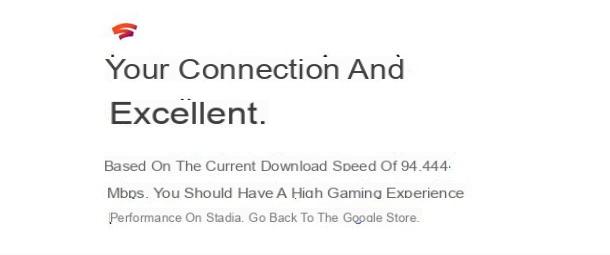
Para hacer esto, simplemente necesita conectarse a este enlace y presionar el botón Échale un vistazo ahora, esperando el resultado que se mostrará en la pantalla. Si su estado de conexión es adecuado, probablemente no tendrá ningún problema para usarlo Google Stadia. Te daré más información sobre esto en un capítulo dedicado.
Si quieres profundizar en el tema relacionado con este servicio de Google, para saber cómo jugar a través de Stadia en tu televisor, en tu PC o en tu smartphone, te sugiero que consultes la información que encontrarás en el siguiente capítulo, donde te conté sobre los requisitos requeridos y los dispositivos compatibles.
Requisitos y dispositivos compatibles

Como ya he mencionado en los párrafos anteriores, Google Stadia es un servicio estrictamente vinculado a la conexión a Internet. Por este motivo, debes estar seguro de que puedes aprovecharlo al máximo, sin problemas. Debes saber, de hecho, que Google Stadia está disponible en tres formatos de calidad, que requieren bandas específicas de conectividad a Internet.
- La calidad 720p a 60 FPS con audio estéreo richiede 10 Mbps.
- La calidad 1080p HDR a 60 FPS con audio envolvente 5.1 richiede 20 Mbps.
- La calidad 4K HDR a 60FPS con audio envolvente 5.1 richiede 35 Mbps.
Como puede ver, la mejor experiencia de juego es con el 4K, que sin embargo requiere necesariamente al menos 35 Mbps Conexión a Internet (y, fundamentalmente, debe ser una conexión estable). Por tanto, si tienes una conexión ADSL o Fibra inferior al valor indicado, tendrás que conformarte con jugar en Full HD o en la resolución más baja 720p. Por supuesto, puede disfrutar de la experiencia 4K si posee un televisor o monitor 4K.
Además de la restricción de la conexión a Internet, tenga en cuenta que cuando se estrene Google Stadia, es posible jugar con tres configuraciones de juego, según el dispositivo que posea.
- Da TVUso Chromecast 4K y controlador Stadia.
- Da PCUso Google Chrome con teclado y mouse o un controlador.
- Da teléfono inteligente con un controlador.
Para usar Google Stadia desde TV, debe tener necesariamente un Chromecast 4K y un controlador Stadia, ya que es el único dispositivo que puede interactuar con este servicio de TV y garantizar la mejor experiencia de juego. En el lanzamiento, solo los Chromecast 4K disponibles en el kits en Stadia (que también incluye el mando de Stadia) están habilitados para el servicio. Si ya tiene Chromecast 4K, tendrá que esperar la actualización del firmware que lo habilitará en Stadia.
Si quieres jugar desde computadoraen cambio, la única forma de usar Stadia es usar el navegador Google Chrome. Dado su uso generalizado en los sistemas operativos más famosos, sepa que podrá utilizar una PC con Windows, MacOS, Linux o ChromeOS. Se requiere la versión más actualizada de Google Chrome, de la que les he hablado extensamente en esta guía mía.
Desde una PC también puede usar el mouse y el teclado que ya tiene, pero también puede combinar un controlador. Los compatibles son definitivamente los Estadios, la Sony DualShock 4 di PlayStation y controlador Microsoft Xbox One o Microsoft Xbox 360. En Windows, también puede usar el controlador Nintendo Switch Pro.
Para jugar desde teléfono inteligenteEn cambio, debes saber que, aunque el servicio está disponible en dispositivos Android, en el lanzamiento de Google Stadia será posible jugar en Google Pixel 2, Pixel 3 e 3a o 4 píxeles, que tienen al menos la versión Pie de Android (9.0 o superior).
Los teléfonos inteligentes Android necesitan emparejar un controlador para jugar: puede usar el controlador Stadia o los mismos que indiqué en los párrafos anteriores relativos a la plataforma de PC, por lo que el DualShock 4 o Eso para Xbox One o Xbox 360.
En general, la compatibilidad con todos los controladores más populares para consolas de videojuegos está garantizada, pero puedes usar cualquiera de ellos: ten en cuenta que, dado que la compatibilidad no está garantizada, no tienes la garantía de que el controlador que ya tienes funcionará. Con Stadia . Por ello, tendrás que probarlo personalmente y, en caso de resultado negativo, comprar uno compatible, como los que ya te he indicado en los párrafos anteriores.
Precio de Google Stadia
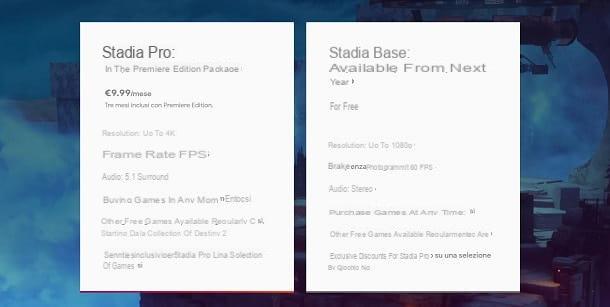
Google Stadia es principalmente un servicio gratuita, como otras plataformas ya conocidas, como Vapor. Por lo tanto, todo lo que necesita es una cuenta de Google, que también es gratuita, para acceder al servicio y jugar. Todos los videojuegos del catálogo deben comprarse individualmente para poder jugarlos. También hay una suscripción disponible Stadia Pro, que le permite obtener beneficios adicionales sobre la versión gratuita, que enumeraré a continuación.
- Base de la ciudad: es gratuita con una resolución de hasta 1080p a 60 FPS con audio estéreo. Los videojuegos deben comprarse individualmente.
- Stadia Pro: tiene un costo de 9,99 euro / mes sin restricciones con una resolución de hasta 4K a 60FPS en HDR con audio envolvente 5.1. Los videojuegos deben comprarse individualmente, pero periódicamente se regalan algunos títulos del catálogo, además de tener acceso a descuentos exclusivos.
En el lanzamiento de Google Stadia, que tuvo lugar el 19 de noviembre de 2019, solo se puede acceder al servicio con Stadia Pro pero, a partir de 2020, todos los usuarios tendrán la oportunidad de utilizar el servicio de forma gratuita, a través del plan. Base. Además, los videojuegos que cuentan con Stadia Pro deben ser desbloqueados por el usuario y se puede acceder a ellos siempre que la suscripción esté activa. En caso de una interrupción, estos juegos no se pueden jugar temporalmente, al menos hasta que se reactive Stadia Pro.
Sin embargo, como ya anticipé en el capítulo anterior, dependiendo del dispositivo en el que quieras jugar, es necesario que tengas algunos componentes de hardware específicos. Por lo tanto, para jugar en la televisión, debes comprar un Chromecast 4K, cuyo precio es 79 euros, Y un controlador Stadia, cuyo precio es 69 euros. Sin embargo, para jugar el lanzamiento, debes comprar el paquete. Edición Fundador (ya no disponible) o que Edición de estreno, que ya contiene un Chromecast 4K y un controlador Stadia, con un precio de 129 euros.
También se incluye en este kit un código de acceso al servicio por 3 meses (Stadia Pro), tanto para ti como para un amigo tuyo. Si ya posee un Chromecast 4K, comprar el controlador de Stadia solo no garantizará que pueda usar Stadia, ya que en las primeras etapas solo puede acceder con el paquete Fundador o Estreno, tanto porque, como ya adelanté, los Chromecasts 4K que ya están en el mercado no están habilitados para el servicio, al menos hasta que se realice la actualización del firmware que resuelve este problema.
En resumen, aunque este servicio de Google es gratuito, evitando activar una suscripción a Stadia Pro si no te interesan funciones adicionales, para jugar desde la TV en este momento debes necesariamente estar equipado con un Chromecast 4K y un controlador Stadia, de cara los gastos que te he indicado. Lo mismo ocurre con el uso del servicio desde teléfonos inteligentes, que de momento solo está habilitado a partir de Pixel 2 o versiones posteriores de los teléfonos inteligentes de Google.
Cómo comprar Google Stadia
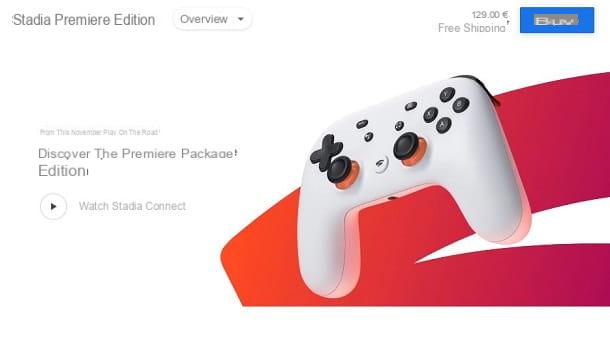
Si desea comprar un Stadia Pro para utilizar el servicio a través de Google Chrome o desde un smartphone, les informo que de momento esta operación no es posible. Esta posibilidad se activará a partir de 2020, cuando el servicio esté en pleno funcionamiento.
Si, mientras tanto, quieres comprar el kit Stadia Premiere Edition, puede hacerlo directamente desde la tienda virtual de Google, conectándose a esta dirección e iniciando sesión con su cuenta de Google. Lo que debe hacer es simplemente presionar el botón comprar, luego en la llave Ir a la cesta y continúe el procedimiento con la tecla Pagar.
En la sección que se le muestra, debe indicar la dirección de envío y luego ingresar un método de pago válido: puede usar la cuenta PayPal, tuyo tarjeta de crédito o débito o un Tarjeta de regalo de Google, disponible en la mayoría de las tiendas de electrónica o supermercados.
Una vez finalizado este trámite, recibirás varias comunicaciones por correo electrónico que te avisarán cuando se ha procesado el pedido y se realizará el envío. En la sección Órdenes de la tienda de Google, puede ver el kit que acaba de comprar y realizar un seguimiento de su entrega mediante el botón de seguimiento de pedidos correspondiente.
Cómo funciona Google Stadia
Si compraste Google Stadia, en los siguientes capítulos explicaré cómo configurar el servicio para que puedas usar y jugar a través de esta nueva tecnología de Google.
Configurar tu cuenta
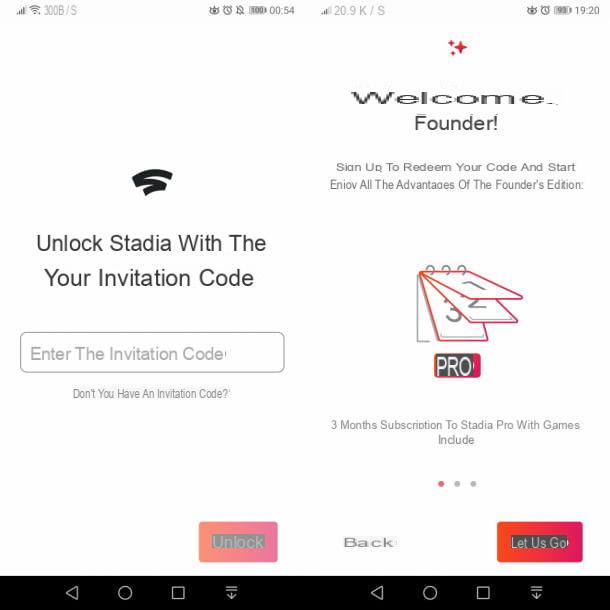
El primer paso es descargar el Estadios por Android (Android 6.0 o superior) o iOS (iOS 11.0 o superior). Este servicio de Google se gestiona íntegramente a través de la aplicación móvil, que puedes descargar desde la tienda virtual de referencia de tu smartphone. A través de la aplicación Estadios De hecho, puede administrar su suscripción, comprar videojuegos e iniciarlos en dispositivos compatibles.
Después de comprar el Edición Fundador o la Edición de estreno de Stadia, recibirás un código por correo electrónico para activar el servicio en su cuenta de Google. Lo que debe hacer es abrir la aplicación de Estadios e inicie sesión con su cuenta de Google, indicó la suya email y la contraseña. Una vez hecho esto, se le muestra un cuadro de texto en el que debe ingresar el código recibido por correo electrónico, luego confirmando la operación con el botón Desbloquear.
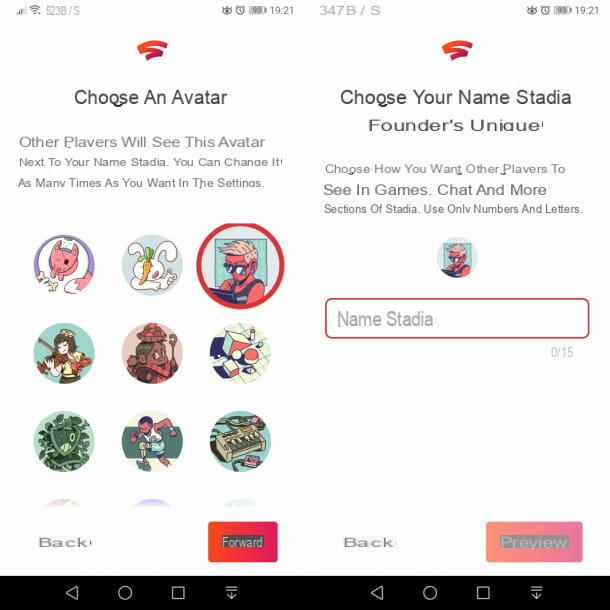
Ahora, presione el botón Andiamo y acepte los términos de uso del servicio, colocando una marca de verificación en la casilla correspondiente y tocando el botón adelante. En este punto, seleccione el suyo avatar e ingrese un apodo para usar en Stadia.
Entonces solo tienes que presionar el botón Avance y, en caso de querer confirmarlo todo, pulsa el botón Usa este nombre. Si no, presione el botón Cambiar nombre, para cambiar su elección.
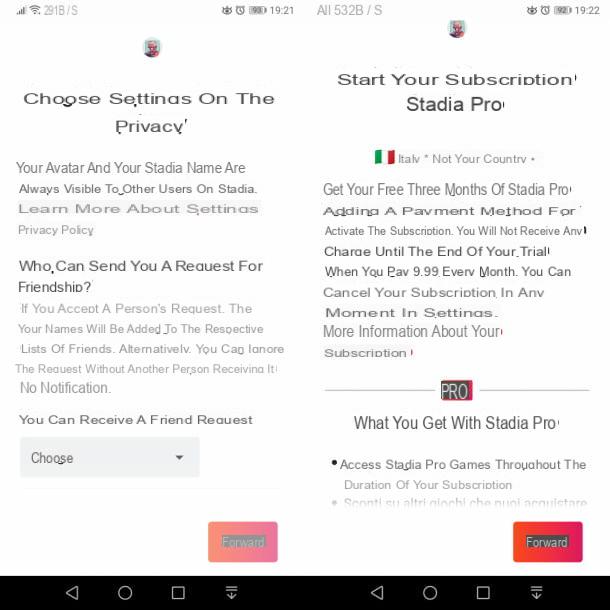
Después de realizar la operación descrita hasta ahora, deberá configurar la cuenta en relación con los ajustes en el política de privacidad: luego presione el botón adelante y use los menús desplegables que se le muestran para seleccionar todas las opciones de privacidad que se le muestran.
Cuando haya terminado, presione el botón adelante, para ir al siguiente paso: en la sección que ve, se le pide que active la suscripción a Stadia Pro. Esto ya está incluido en la prueba de tres meses que recibió, pero se renovará automáticamente al final de este período. 9,99 euro / mes, a menos que se dé de baja primero. Por lo tanto, se le mostrará una pantalla, a través de la cual puede agregar el método de pago para usar al final del período de prueba gratuito.
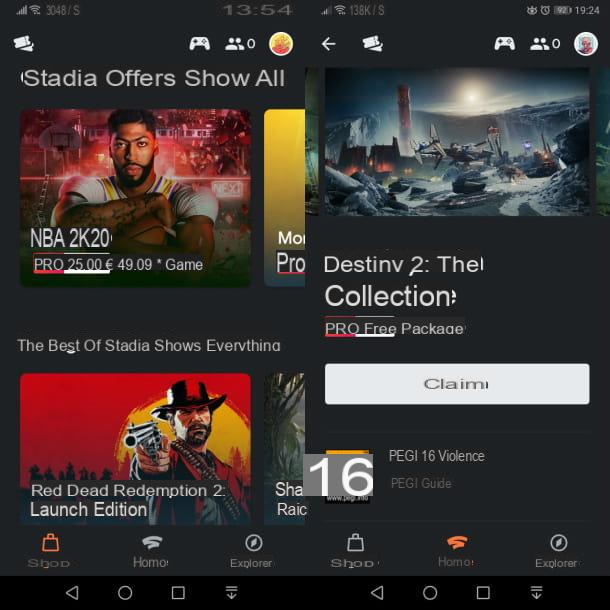
Cuando haya completado también esta fase, tendrá acceso a la pantalla principal de la aplicación Estadios: desde aquí puedes navegar por el catálogo de videojuegos para comprar y desbloquear los que se te ofrecen de forma gratuita. Para continuar, solo necesita acceder a la pestaña tienda, a continuación, y ubique la categoría Juegos de Stadia Pro. Después de seleccionar el juego, presione el botón Afirmar, para agregarlo a su cuenta.
Para comprar cualquier videojuego, en cambio, selecciónelo de la tienda y presione el botón comprar. Confirma la forma de pago, a través de la casilla que se te muestra (que es la misma que configuraste antes para la suscripción a Stadia Pro), y presiona el botón Compra con un toque, para agregarlo a su cuenta.
Para ajustar la configuración de calidad de los gráficos, independientemente del dispositivo en el que utilice Stadia, debe actuar directamente desde la aplicación. Estadios: luego toque enicono de avatar, en la parte superior derecha, y seleccione el elemento Rendimiento y uso de datos. De las opciones que ve ahora, elija La mejor calidad visual jugar hasta 4K (solo con Stadia Pro), Equilibrado, jugar hasta 1080po Uso limitado de datos, jugar hasta 720p.
Juega en Stadia desde la TV
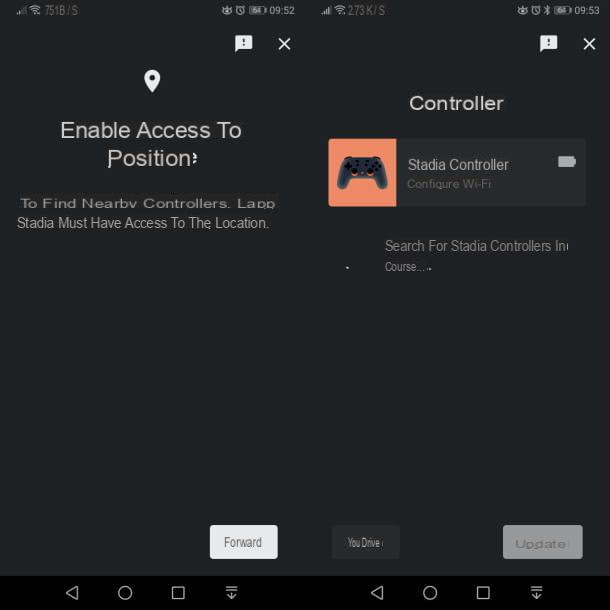
Con jugar en Stadia desde la TV, primero debes configurar el tuyo Chromecast 4K. El procedimiento es simple: tienes que usar la aplicación Google Home (Android / iOS) y siga las instrucciones que se muestran en la pantalla del televisor, después de conectar el Chromecast y en la pantalla del teléfono inteligente. Si quieres saber más sobre cómo configurar Chromecast, te remito a mi guía dedicada al tema.
Ahora que ha configurado su Chromecast 4K, es hora de hacer lo mismo con el controlador Stadia. Lo que debes hacer es iniciar la aplicación. Estadios y sigue adelanteicono del controlador, que se encuentra en la parte superior derecha. En la pantalla que ve, se le pedirá que active tanto el GPS que el Bluetooth:: puedes seguir el procedimiento en pantalla o leer lo que ya he indicado en mis guías sobre cómo funciona el GPS y cómo activar Bluetooth.
En este punto, la aplicación escaneará los dispositivos cercanos para encontrar el controlador de Stadia. Asegúrese, en esta etapa, de haber presionado durante mucho tiempo el botón con el logo de Stadia en el controlador para encenderlo. Después de ser visto, presiona su nombre en la aplicación Stadia y espera su configuración, para lo cual tendrás que seguir las instrucciones en la pantalla del teléfono inteligente.
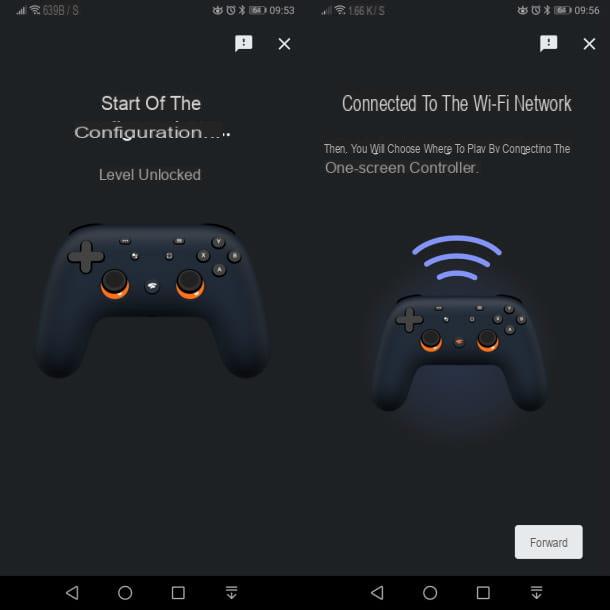
Lo que tienes que hacer es responder Sí a la pregunta Esta vibrando?, si detecta una vibración en el controlador. A continuación, toque Continuar y decida si desea compartir datos de diagnóstico y uso con Google presionando el botón Sí, permitir compartir o en No, no compartas.
Finalmente, presione el botón Conectando a [Nombre de la red Wi-Fi], para conectar el controlador a Wi-Fi. Tenga en cuenta que es posible que se le solicite que ingrese la contraseña de su red Wi-Fi para completar la configuración. Al final de este proceso, se descargará la última actualización de firmware para aprovechar al máximo el controlador de Stadia con su televisor u otros dispositivos de su propiedad.
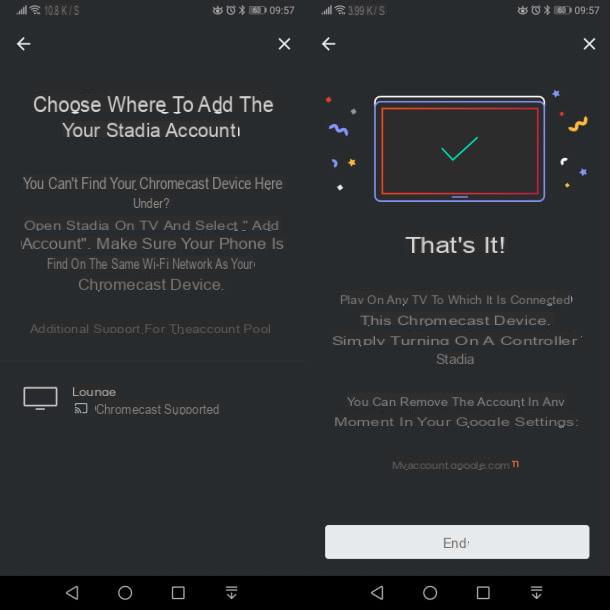
El último trámite a realizar es asignar el Chromecast 4K a Stadia. Vuelve a iniciar la aplicación Estadios, presionatu icono de avatar, en la parte superior derecha, y seleccione el elemento Agregar cuenta a Chromecast. Pigia, por lo tanto, en nombre del Chromecast que asignaste durante la fase de configuración, presiona conectar y listo
Ahora, para jugar a Stadia en la TV, todo lo que tienes que hacer es iniciar sesión en Fuente de HDMI desde el control remoto del televisor y presione botón con logo Estadios, para iniciar el controlador. Inmediatamente se mostrará el logo de Stadia en el televisor y tendrás acceso a la pantalla principal de tus juegos comprados, a la que podrás jugar simplemente presionando el botón Play, en el centro de la pantalla.
Juega en PC Stadia
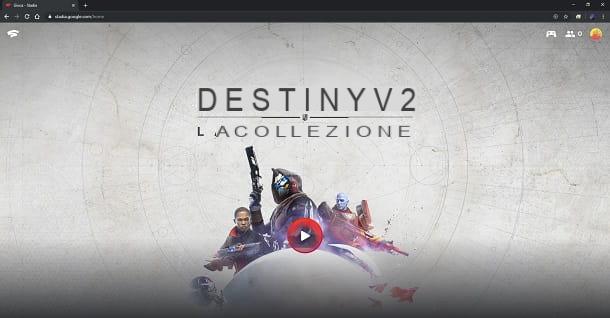
Juega en PC Stadia es una operación más sencilla que la que les mostré en el capítulo anterior. Todo lo que tienes que hacer es iniciar el navegador. Google Chrome y vaya al sitio web stadia.google.com. Una vez hecho esto, inicie sesión con su cuenta de Stadia y listo.
En la pantalla que se le muestra, encontrará sus juegos comprados, a los que puede jugar simplemente presionando el botón Play en el centro de la pantalla. El teclado y el mouse se detectarán automáticamente pero, si ha conectado un controlador compatible, también puede jugar directamente con él, simplemente conectándolo a través de USB o Bluetooth a la computadora.
Juega en Stadia desde un teléfono inteligente

Juega en Stadia desde un teléfono inteligente solo requiere que tengas un dispositivo compatible y un controlador conectado a él, vía USB o vía Bluetooth, de lo que ya te hablé en un capítulo dedicado a este tema.
Todo lo que tienes que hacer es iniciar la aplicación. Estadios y elige uno de los videojuegos para jugar. En el menú desplegable en el centro de la pantalla, seleccione el dispositivo Android que está usando y presione la tecla Play para iniciar el juego. Una obviedad, ¿verdad?
En caso de problemas

Dado que Google Stadia es un servicio que se brinda a través de Internet, puede encontrarse con problemas de lag o de calidad reducida en ocasiones, debido a la obstrucción de su línea. De hecho, debe saber que si mientras usa Stadia hay otros miembros de la familia que están viendo películas o series de TV en streaming en Netflix, Prime Video u otras plataformas similares, la calidad de Stadia podría verse afectada.
Este problema podría resolverse si decide actualizar a un plan de Internet con más ancho de banda, como el de fibra, si está disponible en su área. Hablando de eso, te recomiendo que leas mi guía sobre las mejores ofertas de fibra.
Si su conexión ya es perfecta y no hay otros usuarios conectados a Wi-Fi que estén usando gran parte del ancho de banda de la red, entonces el problema probablemente podría estar en la conectividad inalámbrica. En este sentido, le recomiendo que utilice un enlace en LAN en su PC o en Chromecast 4K, posiblemente usando un sistema de Powerline para llegar incluso a los lugares donde la señal wifi es más débil o, en general, para tener una conexión más estable.
Otro elemento que debes tener en cuenta para jugar en Stadia es emplear un enrutador con banda Wi-Fi activada 5GHz, funciones que no siempre están disponibles en los módems que se ofrecen en préstamo para que los utilicen los operadores telefónicos.
La banda de 5GHz te permite tener una mejor y más estable conexión inalámbrica, garantizándote una mayor disponibilidad de banda, en comparación con la de 2,4GHz. Si quieres saber más sobre esta tecnología en routers, te sugiero que leas mi guía dedicada al tema.
Finalmente, si juegas en una PC, es posible que experimentes problemas para ejecutar juegos a través de Stadia si tienes extensiones activas en Google Chrome. En este sentido, la solución ideal para solucionar cualquier problema de este tipo es iniciar Stadia a través de un pestaña en la navegación de incógnito. Te he explicado en detalle cómo hacer esto en mi tutorial sobre cómo navegar de incógnito con Chrome.
Para cualquier otro problema relacionado con Stadia, le recomiendo que consulte la sección de ayuda en el sitio web de Google. Alternativamente, también puede hacer que el soporte de Google se comunique con usted, por teléfono o chat, siguiendo las instrucciones en este enlace, en caso de que encuentre defectos en el hardware de Google que ha comprado.
Google Stadia: que es y como funciona

























